Syncrogest ha introdotto la possibilità di convertire le fatture automaticamente in Note di Credito con un semplice clic.
Parti dalla fattura cui fa riferimento: clicca su Converti e scegli Nota di Credito.
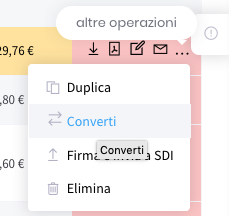
In fondo alla riga clicca sull’icona altre operazioni (…) e seleziona la voce Converti.

Si apre un pop-up e tra le opzioni a tua disposizione, scegli Nota di Credito: il gestionale te la proporrà in bozza già collegata alla fattura di riferimento. Potrai salvare subito o apportare modifiche alle righe pre-compilate.
Dopo aver selezionato il cliente, sarà possibile scegliere dalla tendina Fattura il numero di fattura cui fa riferimento la Nota di Credito. Si potranno poi comporre a mano le righe del documento anche pescando da Listino prodotti/servizi.
Creazione manuale di una nota di credito:
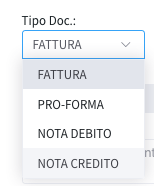
Dalla sezione Dati, assicurati di selezionare NdC dalla tendina Tipo di Documento.
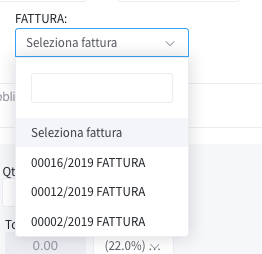
Una volta selezionato sia Tipo Doc. sia il cliente, automaticamente apparirà accanto al campo cliente una tendina Fattura, per selezionare la fattura da rettificare (la tendina mostra le Fatture emesse verso il cliente pre-selezionato).